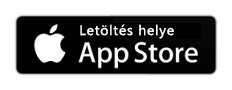Megjegyzés
Az oldalhoz való hozzáféréshez engedély szükséges. Megpróbálhat bejelentkezni vagy módosítani a címtárat.
Az oldalhoz való hozzáféréshez engedély szükséges. Megpróbálhatja módosítani a címtárat.
A Power BI mobilalkalmazásokat kínál iOS és Android rendszerű mobileszközökhöz. A mobilalkalmazásokban csatlakozhat a felhőbeli és a helyszíni adatokhoz, és kezelheti azokat.
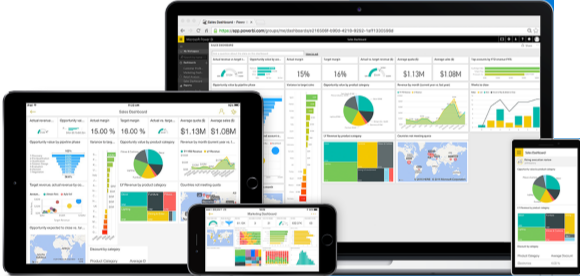
Jelentéseket hozhat létre a Power BI Desktopban. Irányítópultokat hozhat létre, és irányítópultokat és jelentéseket tekinthet meg a Power BI jelentéskészítő szolgáltatásban (https://powerbi.com). A helyszíni Power BI-jelentéseket Power BI jelentéskészítő kiszolgáló tekintheti meg. Ezek a jelentések és irányítópultok a Power BI mobilalkalmazásokban érhetők el, akár a helyszínen, akár a felhőben. Megtekintheti és kezelheti őket mobileszközén, legyen szó iOS-eszközről (iPad, iPhone, iPod Touch vagy Apple Watch), vagy Android-telefonról vagy táblagépről.
Az alkalmazás lekérése az alkalmazástárból
Mobilalkalmazások különböző eszközökhöz
| Eszköz | Kiemeli |
|---|---|
 |
Az iPhone-ok mindenhová mennek, és az iPhone-hoz készült Power BI mobilalkalmazás is megy. A Power BI-jelentések speciális mobil elrendezési nézetben való megtekintése mellett hozzáadhatja a Power BI-t az Apple Watchhoz, és kérdéseket tehet fel a Q&A virtuális elemzőjével. Ismerkedés az iOS-hez készült Power BI mobilalkalmazással. |
 |
Az iPaden a Power BI mobilalkalmazás az irányítópultokat és jelentéseket a Power BI szolgáltatás formázott módon jeleníti meg. Emellett közvetlenül az iPadjén megtekintheti a Power BI jelentéskészítő kiszolgáló és a Reporting Services KPI-jait és jelentéseit. A Power BI mobilalkalmazásban adatriasztásokat állíthat be, amelyek értesítik, ha egy irányítópult adatai a beállított korlátokon túl változnak. Ismerkedés az iOS-hez készült Power BI mobilalkalmazással. |
 |
Az Android-telefonhoz készült Power BI mobilalkalmazás a Power BI-t zsebre viszi, és naprakész, érintésvezérelt mobil hozzáférést biztosít az üzleti adataihoz. A jelentéseket földrajzi hely szerint szűrheti. QR-kódokat vizsgálhat androidos telefonjával , és közvetlenül a Power BI-irányítópultra vagy -jelentésre léphet. Ismerkedés az Androidhoz készült Power BI mobilalkalmazással. |
 |
Ez a mobilalkalmazás számos különböző Android-táblagépen fut, így naprakész, érintéses mobil hozzáférést biztosít az üzleti adataihoz. Az Android-táblagépen a Power BI mobilalkalmazás irányítópultokat és jelentéseket jelenít meg a Power BI szolgáltatás formázott módon. Megjelölheti kedvenc irányítópultjait és jelentéseit, így gyorsan elérheti őket, a kedvenc Power BI jelentéskészítő kiszolgáló és a Reporting Services KPI-kkel és jelentésekkel együtt. Ismerkedés az Androidhoz készült Power BI mobilalkalmazással. |
Feljegyzés
A Power BI Windows-alkalmazást 2023. december 31-én kivonták, és már nem támogatott. El lett távolítva a Microsoft apps store-ból, és nem fog további termékfrissítéseket kiadni. A Power BI-tartalmak windowsos eszközökön való megtekintéséhez használja a Power BI szolgáltatás.
Ez az értesítés csak a Power BI Windows-alkalmazásra vonatkozik. Nincs hatással a Power BI Desktop alkalmazásra.
Nagyvállalati támogatás a Power BI-mobilalkalmazásokhoz
A szervezetek a Microsoft Intune használatával kezelhetik az eszközöket és alkalmazásokat, beleértve az Androidhoz és iOS-hez készült Power BI mobilalkalmazásokat is.
A Microsoft Intune lehetővé teszi, hogy a szervezetek olyan elemeket vezérelhessenek, mint a hozzáférési pin-kód megkövetelése, az adatok alkalmazás általi kezelésének szabályozása, vagy akár az alkalmazás adatainak titkosítása, ha az alkalmazás nincs használatban.
További információ az Android- és iOS-alapú Power BI-mobilalkalmazások Microsoft Intune-nal való konfigurálásáról.
Kapcsolódó tartalom
Rövid útmutató: Irányítópultok és jelentések felfedezése a Power BI mobilalkalmazásokban